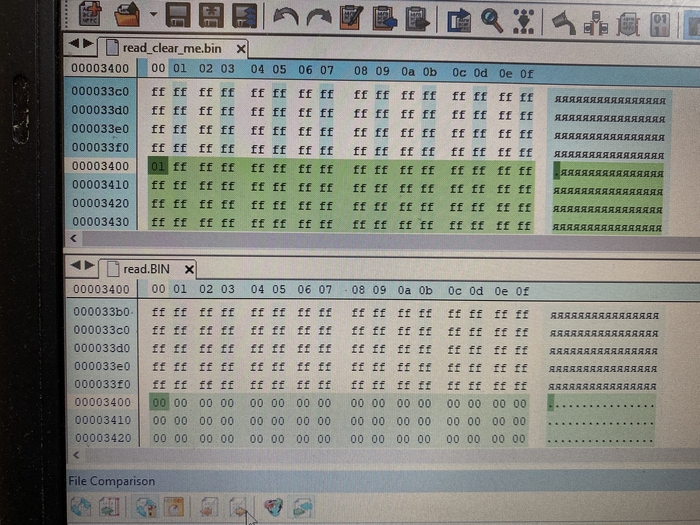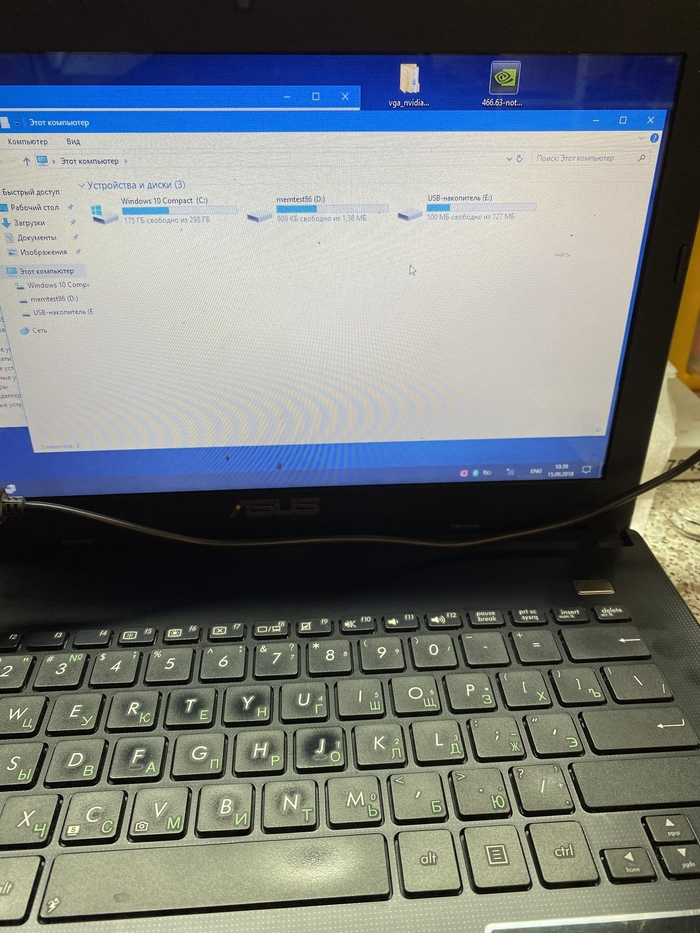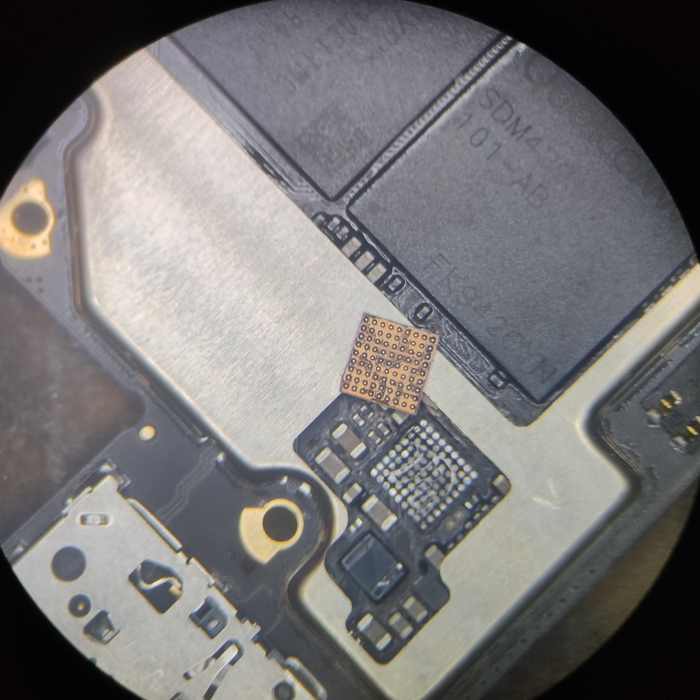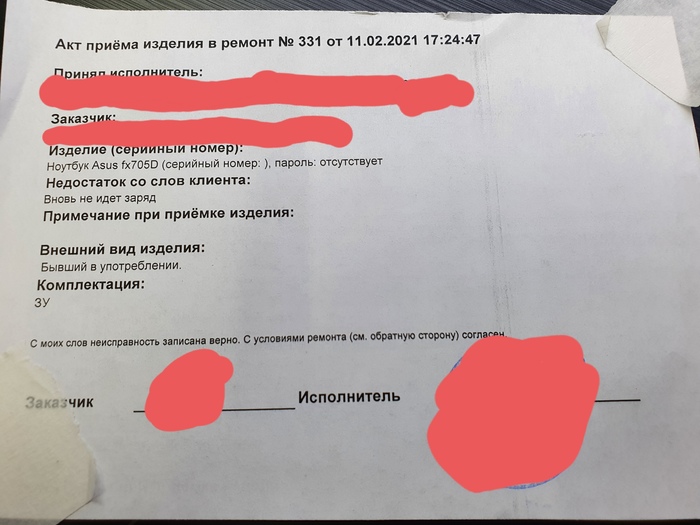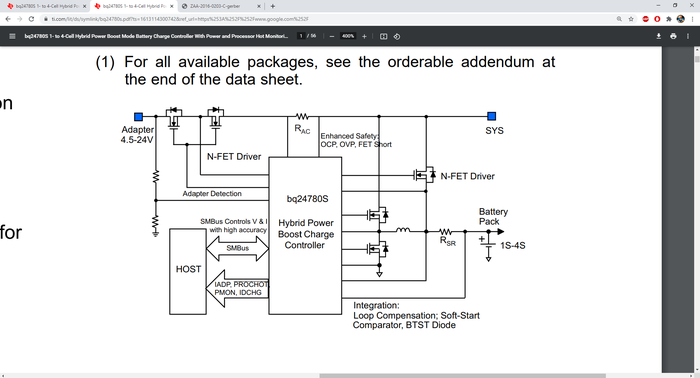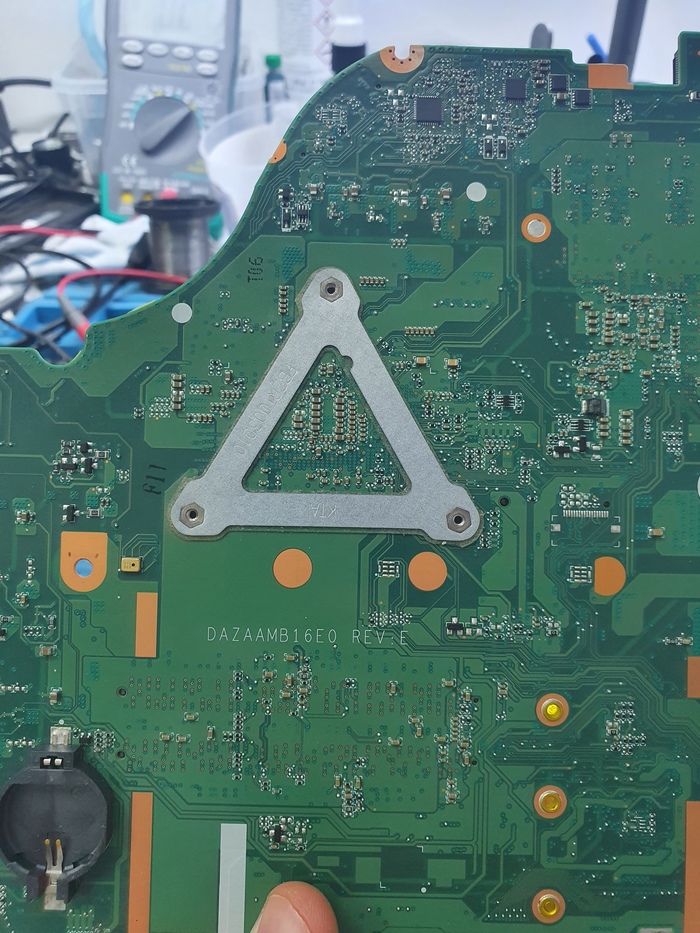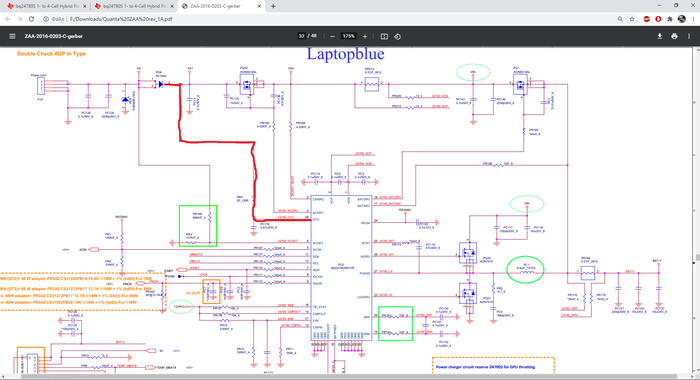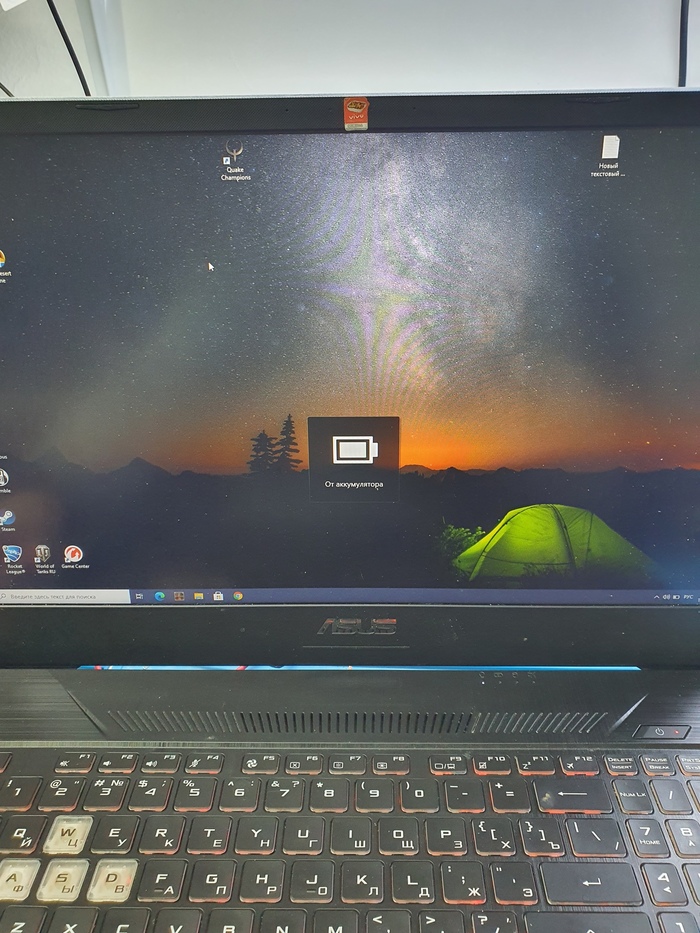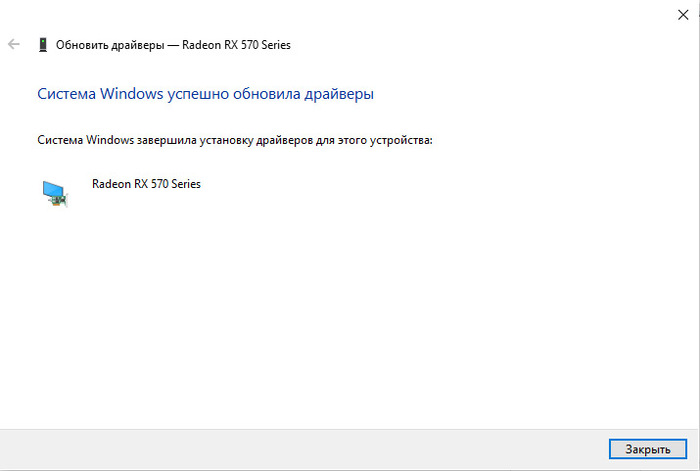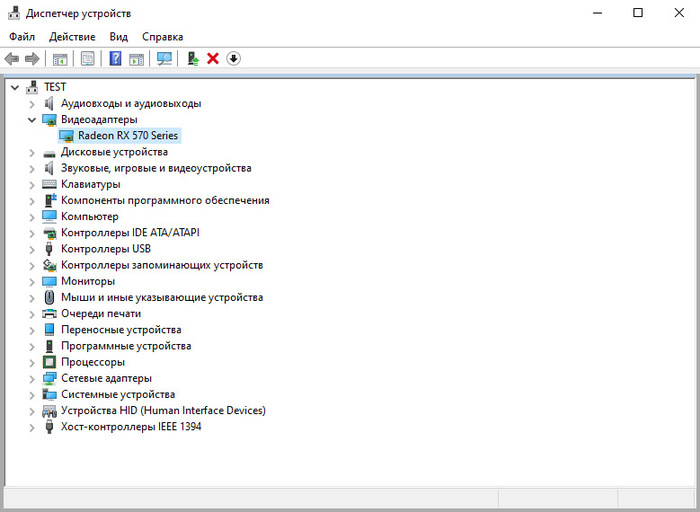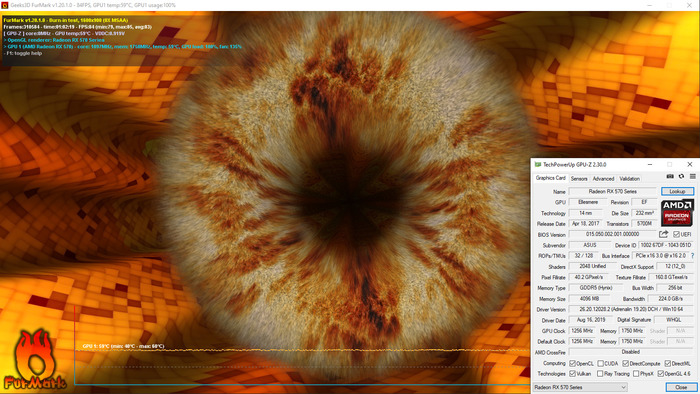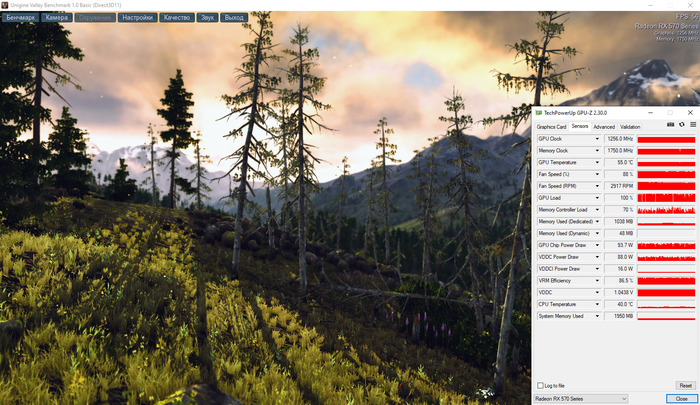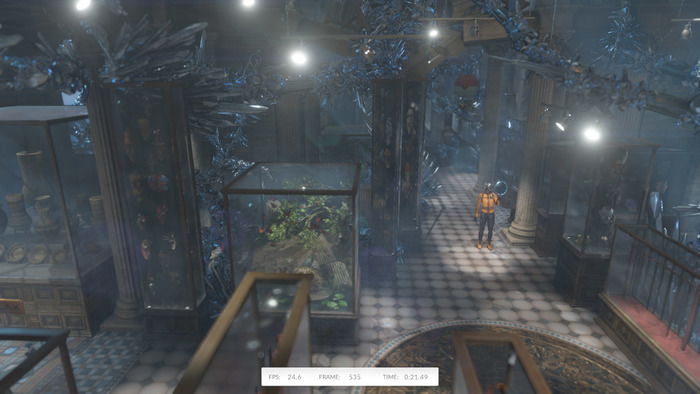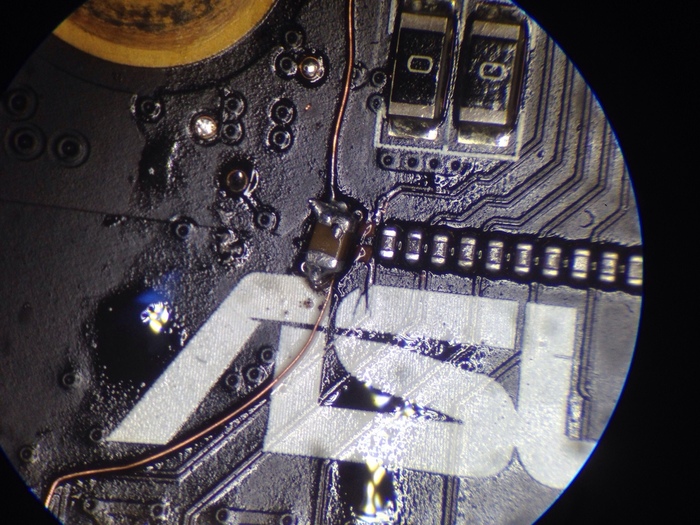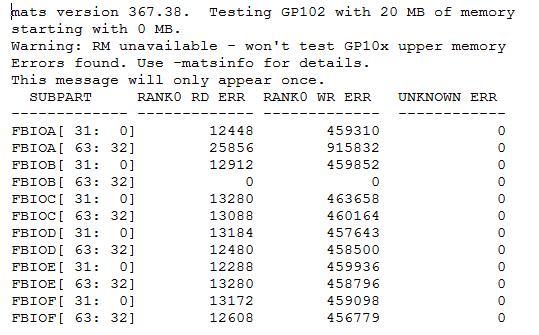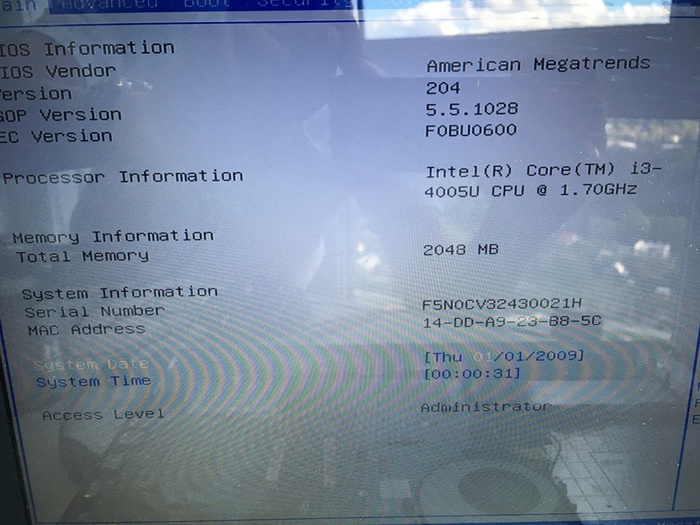что значит плюсик на значке батареи
Значки на экране телефона: их разновидности + что они означают (Android)

При различных «проблемах» с телефоном, существенно ускорить диагностику и найти причину — могут помочь значки в области уведомлений (если, конечно, их правильно «прочитать» 👌). Впрочем, их значение может понадобиться и просто для «точечной» настройки аппарата.
В общем, в этой небольшой заметке будут приведены все самые основные значки, которые можно встретить на панели уведомлений (и главном экране телефона (под Android)).
Сразу скажу, что их не так уж и мало. (впрочем, это и объясняет достаточно большое количество вопросов по этой тематике).
Примечание : разумеется, ниже не были представлены значки от различного ПО сторонних разработчиков (т.к. это бы существенно «увеличило» бы заметку, да и по умолчанию, после сброса настроек телефона, этого «добра» нет).
Самые встречаемые значки
Основное
👉 Стандарт связи (наличие подключения к сети оператора)
Т.к. речь идет о телефоне, то, пожалуй, заметку следует начать с самого главного значка — подключения к сети оператора.
Выводится на Android он в верхнем меню, и обозначается как 4G (3G, H+, VoLTE2 и пр.). Аббревиатура эта обозначает используемый стандарт связи (а палочки или шкала рядом — устойчивость и качество соединения).
Более подробно о том, какое из них лучше — можете почитать в прошлых моих заметках:
👉 Батарея (уровень заряда)
👉 Наличие Wi-Fi подключения
Значок (обычно) появляется на панельки только если включен Wi-Fi адаптер и при наличии подключения (его примеры см. ниже 👇). Обратите внимание, что наличие восклицательными (вопросительными) знака на Wi-Fi подключении может указывать на отсутствие интернета!
Значок Wi-Fi подключения
Весьма узнаваемый и характерный значок. Появляется (обычно) при включении Bluetooth-адаптера и при подкл. различных устройств: джойстиков, наушников, фитнес браслетов и т.д.
Весьма «навязчивая» штука, напоминающая что в скором времени телефон может потревожить вас сигналом. Значок своим видом очень похож на обычные часы (циферблат).
Примечание : чтобы удалить этот значок с панели задач — зайдите в настройки часов и отключите все будильники. Кроме этого, удалите все мероприятия из календаря + в заметках (блокноте) отключите напоминания.
Пример значка будильника
Значок, напоминающий «каплю». Обычно, появляется в том случае, когда на телефоне запускается приложение, которому нужно получить доступ к вашему месторасположению (карты, такси, доставка пиццы и т.д.).
Примечание : в настройках Android можно запретить приложениям получать доступ к геолокации.
👉 В режиме набора номера (звонка)
Здесь, как правило, всё весьма очевидно:
В режиме набора номера
👉 Значок с самолетом
Авиа-режим (спец. режим полета). Включают его, обычно, когда находятся на борту самолета.
При его задействовании отключаются все сетевые адаптеры: Wi-Fi, Bluetooth, мобильные данные и пр. (эффект примерно такой же, как при полном выключении устройства).
👉 Значок с «экологичной» батарейкой
Режим энергосбережения. При его задействовании телефон будет очень экономно расходовать заряд батареи: экран станет не таким ярким, часть функций откл., приложения не будут обновляться, уведомления станут приходить реже, и пр. (весь спектр ограничений зависит от конкретной модели телефона).
👉 Доп. табличка
Некоторые значки «горят» не всегда и появляются лишь при возникновении определенных ситуаций (причем, на отличных моделях телефонов — они могут несколько различаться). Исходя из этого, часть из них я вынес в отдельную табличку и привел ее ниже 👇.
Если у вас есть интересные значки на экране — напишите комментарий со скриншотом и моделью телефона (заранее благодарю!).
Значок плюс в круге: что означает на Самсунге (Андроид)?
Нередко в статус баре появляются иконки, о назначении которых остается только догадываться. На смартфоне Самсунг в некоторых случаях вы можете наблюдать плюс в кружочке. Нет, бояться его не стоит, наоборот, это очень полезная функция, которая может вам пригодиться.
Для тех, кто еще не видел, покажем скриншот статус-бара с этим значком:
А означает он режим экономии трафика в фоновом режиме для некоторых приложений. Для того, чтобы включить или отключить данный функционал, зайдите в настройки.
Нажмите Использование данных.
Затем Экономия трафика.
Включите или отключите функционал с помощью переключателя.
В случае отключения функции иконка из статус бара пропадет.
Android для новичков: что означают значки вверху на экране?
Верхняя статусная строка — неизменный атрибут мобильного телефона, появившийся ещё на заре становления сотовой связи. Изначально сверху отображался заряд аккумулятора и уровень приёма сигнала, но со временем туда стали добавлять всё новые иконки и индикаторы. Продолжают и по сей день, ведь появляются новые технологии и стандарты. А мы потом сталкиваемся с непонятным значком возле аккумулятора и ломаем голову над его смыслом. Многие значки мы разберём ниже.
Если вы не теоретик, а практик, вас больше интересуют сами гаджеты, а не значки на них, то вам понравится разнообразие смартфонов в нашем магазине, акции и кэшбэк до 20% до конца года.
Иконки, которые вы увидите в этом тексте, — стандартные для Android. Однако многие производители смартфонов вносят изменения в операционную систему, в том числе в дизайн иконок. Возможно, именно на вашем смартфоне некоторые значки будут другими.
Всего в операционной системе Android применяются тысячи иконок, большая часть которых задействована в меню и базовых приложениях. В статусной верхней строке большинство значков отражают работу сотовой связи и беспроводных модулей, питания и системных ограничений.
Сотовая связь
Хорошо знакомая многим шкала уровня сигнала. Появление восклицательного знака указывает на отсутствие доступа в интернет. Рядом ещё указывается тип сети, по которой осуществляется интернет-подключение: 4G, 3G, H+ (это разновидность 3G), E и G (виды очень медленного мобильного интернета на базе сетей 2G).
Wi-Fi
Для Wi-Fi также существует несколько специфических иконок, призванных сообщить об отсутствии сигнала, длительном ожидании подключения к точке доступа либо отсутствии подключения к интернету у подключённого роутера.
Bluetooth
Для Bluetooth вариантов иконок не так много, и их полезно знать, если вы частенько подключаете аксессуары по этой технологии.
Геопозиционирование
Система геопозиционирования обозначается незатейливым прицелом и едва ли заслуживала бы внимания, если бы не одно но: именно такой стандартный вариант редко встречается. Почти у всех производителей смартфонов используются другие значки.
Блокировки и ограничения
Некоторые иконки в центре статусной строки большинство пользователей смартфонов так никогда и не увидят на экране своего устройства, а вот, например, значок раздачи интернета по Wi-Fi мы наблюдаем гораздо чаще.
Питание и зарядка
Даже у батареи каждое промежуточное состояние хранится в памяти отдельной иконкой. Крайняя слева является прямым призывом удалить небезопасный аккумулятор. Как, спросите вы, ведь смартфон-то неразборный? Не знаем. Но значок есть. Смысл остальных значков, уверены, вам и так хорошо знаком.
Левая — самая захламлённая — часть статусной строки уже не показывает шкалу приёма сигнала, но крохотные часы со времён монохромных Nokia там ещё можно встретить. А ещё туда выводятся значки уведомлений о новых событиях. Получили сообщение — держите значок. Пропущенный вызов и очередное обновление приложения — ещё парочка иконок красуется наверху, рядом с крошечными цифровыми часами.
Сообщения
Вы правда думали, что эти облачка с текстом одинаковые? В Android на каждый тип общения предусмотрен свой значок!
Звонки
Настоящие приключения телефонной трубки по просторам иконок. Дополнить качественные схематичные описания нечем.
Прочие атрибуты общения
А вот ещё элементы общения из иконок Android. Каждое действие со своей иконкой, поэтому даже на телефонной трубке может появиться странный силуэт.
Обновления и ошибки
Восклицательный знак в Android встречается довольно часто и не всегда означает нечто серьёзное. Правда, лучше присмотреться внимательнее, на какой именно иконке он появился.
Магазин Google Play
У магазина приложений также есть несколько иконок для загрузки и установки приложений. А те, в свою очередь, просят разрешить отправку уведомлений.
Кстати, рекомендуем уделить несколько минут на досуге и отключить лишние оповещения вот здесь: Настройки — Уведомления и строка состояния — Уведомления приложений.
Какими бы ни были значки, на новом гаджете они смотрятся лучше. Народная мудрость. А кэшбэк до 20% при покупке нового Android-смартфона позволит и на цены смотреть иначе. Акция действует до конца 2021 года.
Расшифровка всех непонятных значков на аккумуляторе
Значение каким символов на автомобильной батарее должен знать любой автомобилист? Чаще всего, водители обращают внимание на напряжение, пусковой ток и ёмкость. Эти обозначения автомобилисты знают достаточно хорошо. Но есть и другие значки, смысл которых знаком далеко не каждому автолюбителю. Давайте разберемся.
Напомним, напряжение в аккумуляторе обозначается буквой V — например, 12 V. Емкость выглядит следующим образом: 60 Ah. Пусковой ток холодной прокрутки обозначают так — 500 A. Этих трех цифр водителям бывает обычно достаточно, чтобы выбрать АКБ. Но это далеко не все значки, которые стоит изучить на корпусе батареи, прежде всего, из соображений безопасности.
Давайте попробуем их расшифровать.
Перечеркнутая сигарета, вполне очевидно, обозначает, что рядом с АКБ нельзя курить, кроме того, запрещен огонь, открытое пламя, любые, даже малейшие искры. Особенно следите за этим, когда заряжаете батарею. Если клеммы подключены, огонь может расплавить корпус, и из него вытечет кислота. Это опасно! Более того, некоторые утверждают, что АКБ может взорваться от огня. Возможно ли это — объясним в конце статьи.
Лицо человека в очках на голубом фоне свидетельствует о том, что любые работы с АКБ нужно проводить в защитных очках или маске. Не дай бог кислота попадет на лицо или глаза. О всей серьезности последствий не нужно объяснять даже обывателю.
Зачеркнутые дети — тоже вполне понятный знак. Подрастающее поколение нельзя допускать в аккумулятору, и судя по разному росту человечком на значке, нельзя как для детей, так и для подростков. Что уж говорить, если опытные автомобилисты допускают ошибки при использовании АКБ. При этом не должно быть детей.
Значок с ладонью, на которую что-то попадает из колбочек, означает, что все работы нужно проводить в перчатках, тем самым защитив руки от кислоты. Если на кожу попадет электролит, это может вызвать страшные ожоги. Так что обязательно защитите руки! Если уж такое произошло, и кислота попала на руки, ее стоит нейтрализовать — но только ни в коем случае не смывайте водой. Нейтрализовать кислоту может щелочь — например, мыльный раствор или раствор с обычной пищевой содой.
Еще одно предупреждение — с книжкой — призывает водителя познакомиться с инструкцией перед тем, как обращаться с АКБ. Требование логичное и простое, но мало кто его соблюдает. Прочитаете ее, и никаких вопросов по эксплуатации батареи не будет.
Текст: Сергей Михайлов
Фото с интернет-ресурсов
ASUS Zenfone 2 ZE500KL знак вопроса в иконке батареи
Доброго дня! Иногда ко мне друзья и знакомые приносят свои девайсы. Ремонт в основном модульный. Давеча принесла мне знакомая свой телефон Асус на замену дисплейного модуля. Изначально изображения не было, но телефон при включении курлыкал. Новый модуль был куплен и успешно заменен, но возникла новая проблема: в иконке статуса батареи стоит вопросительный знак. Также тел может вырубиться через рандомный промежуток времени. При подключении зарядки индикации нет. Если подключть в выключенном состоянии тоже нет индикации, но тестер показывает что зарядка таки идет. Напряжение на контактах батареи 4,07в, однако под нагрузкой (при включении телефона) начинает скакать прилично вплоть до 3,7 в. знакомая говорит, что тел полгода лежал на полке, но до этого было все норм.
Товарищи ремонтеры, помогите разобраться с проблемой! Знаю, что это гадание на кофейной гуще, но может есть типичные случаи в вашей практике?
6.7K постов 10.7K подписчиков
Правила сообщества
Посты с процессом ремонта создавайте в родительском сообществе pikabu.ru/community/remont.
В этом сообществе, можно выкладывать посты с просьбами о помощи в ремонте электро-техники. Цифровой, бытовой и т.п., а про ремонт картин, квартир, ванн и унитазов, писать в других сообществах 🙂
Требования к оформлению постов:
1. Максимально полное наименование устройства.
2. Какие условия привели к поломке, если таковые известны.
3. Что уже делали с устройством.
4. Какое имеется оборудование.
5. Ну и соответственно, уровень знаний.
похожая беда была на моторолах xt910/xt912. В том случае это был КП.
Аккурат вскрываешь АКБ, цепляешься параллельно самой li-pol банке лабораторником (либо сразу вместо банки лабораторник), выставляешь 4.15V, подцепляешь к аппарату и начинаешь смотреть потребление через «минуту-две»
попробуй разрядить полностью, в ноль, и выключенный поставить заряжать до 100%
а вообще асусы не радуют
Проверь аккум на честность. Ощущение, что аккум нагрузку не держит.
После теста на зарядном устройстве батарейка стала определяться в телефоне и контакты на ней звониться стали по-другому (один плюс и 3 минуса). Всем спасибо за помощь!!
Ремонт с апгрейдом
Всех приветствую)
Перестал включаться Asus x301a.
Без лишних слов сразу к делу.
Вытаскиваем плату:
Делаем замеры сопротивлений на основных линиях питаний, и видим заниженное сопротивление по линии питания дежурных 3В:
На этой линии много потребителей которые могут выйти из строя, но чаще всего дохнет хаб.
Что бы подтвердить или опровергнуть свои догадки, делаем замер сопротивлений или падение напряжения на data линиях USB:
Всё плохо.
Догадка подтвердилась, будем менять хаб.
Тут установлен SJTNV или HM70.
Для тех кто не в курсе: данный хаб поддерживает стабильную работу только процессор pentium и celeron.
Core i3/i5/i7 работать будут, но только 30 минут, затем ноут будет просто отключаться. Так задумано с завода.
Данный хаб можно без проблем заменить на SLJ8E или HM76, что даст возможность работать с процессорами Core i* без отключений.
Так и будем делать.
Заказываем 76-й хаб, реболлим на свинец и снимаем старый:
После замены хаба, обязательно нужно прошить биос с чистым МЕ- регионом.
Готовим прошивку и проверяем, что МЕ-регион чистый:
Число 01 говорит о том, что МЕ-регион в прошивке чистый.
Затем проверяем ноут:
Затем проверяем в системе, что он не выключается,работают все юсб порты и так далее.
На этом ремонт окончен.
Не заряжается Xiaomi и Asus
Asus упал, перестал заряжаться. Его отнесли в сервис, там меняли нижнюю платку, чего-то паяли, и уже после этого он попал ко мне.
Вот так выглядит коннектор, который расположен на основной плате. Не знаю уж оторвало столько контактов при падении или при последующем демонтаже – история умалчивает.
Выпаиваю коннектор и убираю старый припой.
Не удивительно, что какие-то контакты слиплись и начали замыкать между собой.
По классике восстанавливаю оторванные контакты медной проволокой и заливаю ультрафиолетовой маской, чтобы при последующей пайке коннектора не произошло того, что было в предыдущей мастерской.
Наношу немного свинцового припоя на контакты и припаиваю другой коннектор.
Потом осматриваю под углом пайку, чтобы не было слипшихся контактов
Теперь приступим к Xiaomi, он попал сразу ко мне, поэтому ремонт будет легкий и приятный.
После диагностики выяснилось, что проблема в контроллере питания PMI632 от фирмы Qualcomm.
Чаще всего эти микросхемы выходят из строя из-за некачественных зарядных устройств или проводов.
Т.к совсем рядом с КП расположен процессор, то я ставлю радиатор на него, чтобы избежать перегрева и лишней работы в последующем.
Термофеном снимаю контроллер
и убираю припой с платы. Дальше скальпелем счищаю оставшийся компаунд, чтобы новой микросхеме ничего не мешало ровно сесть на место.
Закупается у поставщика микросхема и первым делом с нее нужно убрать старые шары припоя, потому что не понятно, что там за припой используется и чтобы не мучаться с подбором термопрофиля лучше заново накатать новые свинцовые шарики.
Мажем флюсом посадочную площадку и припаиваем микросхему на место.
нахожусь в г. Санкт-Петербург.
Принесли мать asus n56vm.
Просто посмотреть и оценить стоимость ремонта.
Пазл почти сложился, но не весь. 🤔 Пара контрольных вопросов и всё стало ясно-понятно.
На этой веселой ноте нас покидает мост (интеловский hm76) и владелец ноутбука. 😥
Сказал, что у него дома есть ещё один сломанный ноутбук и он будет чинить его. И снова сам 🤣
Пожелаем ему попутного ветра, а сами продолжим работы.
Из закромов родины достаем рабочий хаб и меняем.
Вот теперь есть картинка и на матрицу.
Результат спешки и невнимательности : две убитых материнки, матрица и его шлейф.
Asus FX705D после самостоятельной чистки и Partsdirect. Часть 2
Озлобленный на жизнь Asus вернулся через пару дней. С новой неисправностью, но почему-то клиент считает что и в тот раз он просто не заряжался.
Сразу разбираем ноутбук, чтобы добраться до платы, сделать первичные замеры и у меня нет переходника для такого разъема:
Будем снова использовать стандартный разъем от какого-то Asus, ну либо можно просто припаяться проводом:
Сделав замеры входной цепи ничего подозрительного не выявлен: линия VIN, входные ключи и тд. в норме.
При подключение платы к ЛБП потребление составляет:
На этом этапе, с 99% уверенностью, могу сказать что виновник завышенного потребления сам чарджер BQ24780S и он неисправен, так как только он сейчас запитан от 19 вольтовой линии. Достаточно посмотреть типовую схему включения из Datasheet на него:
Мда, а тут он и не запитан, но есть описание на вывод VCC:
Собственно запитывается он напрямую от адаптера или батареи через диод, токоограничивающий резистор и в цепи есть фильтрующий конденсатор.
На ремонте есть Acer на платформе Quanta ZAA с таким же чарджером, а вот на нее есть схема:
Видим на схеме диод, резистор и конденсатор. А вот и наши товарищи:
Замеры. и эта цепь тоже в норме, диоды целые, сопротивление после сборочки 300 кОм, резистор проверен и соответствует номиналу в 22 ома.
Просто меняем чарджер.
И теперь при подключение платы к ЛБП потребление составляет:
Что походит на потребление платы в дежурном режиме и да, входные ключи открылись и есть дежурные напряжения:
Ноутбук включается и корректно реагирует на подключение адаптера питания, заряд пошёл:
Ремонт вышел быстрым, так как гарантийный и делался вне очереди.
А после опубликования прошлого поста c ремонтом этого ноутбука, с не большими претензиями к Partsdirect, днем следующего дня мне поступил звонок с угрозами удоли из этого самого интернет-магазина. Ребята молодцы, реагируют быстро, ссылка на их пост:
Видеокарта Asus RX570 4Gb Expedition. Боль и страдания
Популярная майнерская карточка Asus RX570 попала ко мне после неудачной попытки ремонта. В сервисном центре, куда владелец её сдал через неделю после покупки на авито, ничем не смогли помочь.
Помочь не смогли, зато сделали всё что смогли. Во-первых, присутствовали следы варварской пайки системы питания видеочипа. Bios так же явно шили. Во-вторых, стойкий резкий запах одеколона.
В результате ремонт занял огромное количество времени. Изначально отсутствовали напряжения питания видеочипа, памяти и контроллера памяти.
Видеокарта печальноизвестна своей идиотской системой питания. Не знаю что конкретно привнесли к неисправностям предыдущие специалисты, но поменять пришлось довольно много чего. Просто чтобы карта запустилась пришлось поменять:
Ситуация во время ремонта осложнялась тем, что карта зависала под нагрузкой через 1-10 минут работы. Пока я не заменил по всем фазам микросхемы драйверов RT9611C (4J=4G), верхние ключи и резисторы подтяжки питания драйверов, добиться стабильной работы не удавалось. Так же пришлось поменять основной шим-контроллер.
В итоге видеокарта заработала стабильно.
Видеодрайвер устанавливается без ошибок.
Тестирую видеокарту под нагрузкой.
Всё в полном порядке. Длительные тесты под нагрузкой прошли успешно. Зависаний и артефактов больше нет.
Видеокарта Asus GTX1080Ti Turbo с авито
Видеокарту GTX1080Ti купили на авито как «немного неисправную» с целью
восстановления. Немного ремонтированная, но всё работает. Только изображение не выводит.
Был «ремонт механических повреждений». Ну как сказать «ремонт». пытались сбитый проходной конденсатор возле разъёма pci-e восстановить.
Простейшая типичная ситуация. Чинили как могли и чем было.
Видеокарта не определяется вообще никак. Поэтому в первую очередь придётся убрать всё что понапаяно «специалистами», отмыть и сделать как положено.
После приведения в порядок линии pci-e картина поменялась. Тестовый стенд стал
зависать с картой на коде В2
К сожалению программа MATS выдала такой результат:
Видеочип под замену, ремонт окончен. Карту видимо добили «специалисты». Рядом с
трассой «восстановленной» мастерами дорожки проходит силовая линия питания с
мощными нулевыми резисторами. Что-то чего-то коснулось.
Простой, но сложный ремонт Asus x554lj или про отключение распаянной озу на ноутбуках Asus
Всем привет, сегодня решил написать пост-«гайд» про отключение распаянной озу.
С одной стороны это позволяет делать ноутбуки тоньше, с другой, при наличии проблем с этой распаянной озу ( а поверьте они встречаются достаточно часто) рядовому пользователю приходится обращаться в СЦ.
Если ноутбук на гарантии, то это не проблема, а вот если гарантийный срок истек, то цена на подобную услугу может серьезно ударить по карману.
Сегодня у нас как раз один из таких представителей с дефектом попадающим под пункт все пункты сразу. Кто-то удивится, а как такое возможно?
Прежде чем перейти к отключению нашей распаянной (набортной) ОЗУ, стоит сделать небольшое пояснение: то что я покажу, работает только для конкретной модели платы и ревизии соответственно, но у каждого бренда и у отдельных моделей могут быть некоторые отличия, например на asus x555ld rev 3.1 достаточно залить соответствующую прошивку биоса ( через программатор) и при старте, ноутбук не будет обращаться к распаянной ОЗУ, а скажем на практически такой же плате как у нашего страдальца x555ld rev 3.6 такой фокус уже не проходит.
По сути для отключения нужно использовать разные методы или как в нашем случае их комбинации:
1) изменение конфигурационных страпов, отвечающих за работу с озу
2) модифицирование прошивки биоса
3) и 1 и 2 пункт вместе
Сначала я попробовал обойтись малой кровью. Модифицировать BIOS.
Для этого нам понадобится считать прошивку BIOS из ноута, открыть её в программе AMIBCP и там найти раздел Memory Configuration. В этом разделе найти пункт Chanal A DIMM Control и перевести его в disable. Сохранить.
Ну а далее записать готовую прошивку на флешку и припаять на плату.
И по идее память должна быть отключена и ноут должен нормально работать с операвтивкой в слоте.
Конкретно этот ноут очень капризный, и одной прошивки ему было мало. С этой прошивкой он начал давать картинку, но все равно видел встроенную память.
На всякий случай я снял чипы ОЗУ, но это не помогло. Что б было понятно:
Если в слот ОЗУ поставить 4гб, ноут видит 8гб, если вставить 2гб, ноут видит 6гб.
Так оставлять нельзя, потому что ноут будет работать некорректно, поэтому приступаем ко второму пункту: нужно переставить «страпы» в нужное положение.
Таким образом ноут будет понимать, что он должен видеть только ту память, которая вставлена в слот.
Тут на фото я выделил резисторы, и их положение, в котором они должны стоять.
Слева на первой фотке перечеркнуто, там стоит резисторная сборка, её нужно снять.
Ну и в принципе все.
Ноут дальше прекрасно будет работать и видеть столько оперативки, сколько поставили:
Вот такой вот сложный-простой ремонт получился.